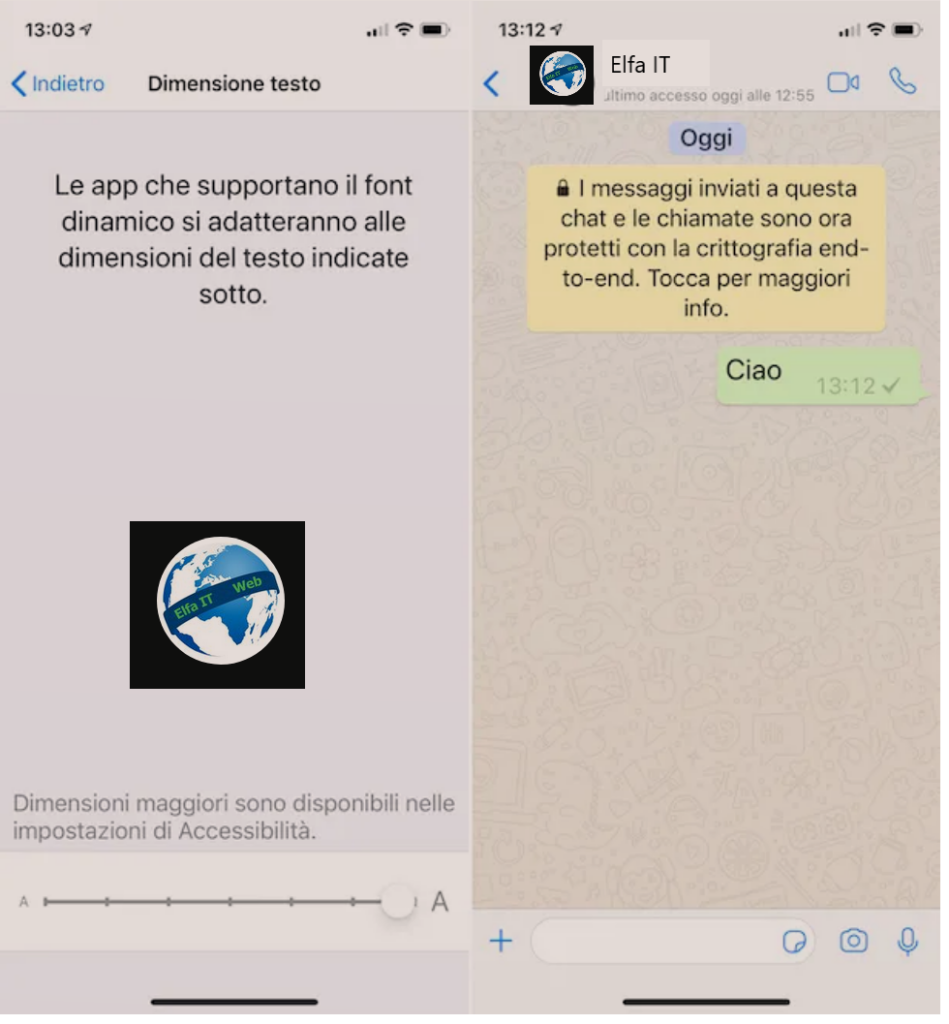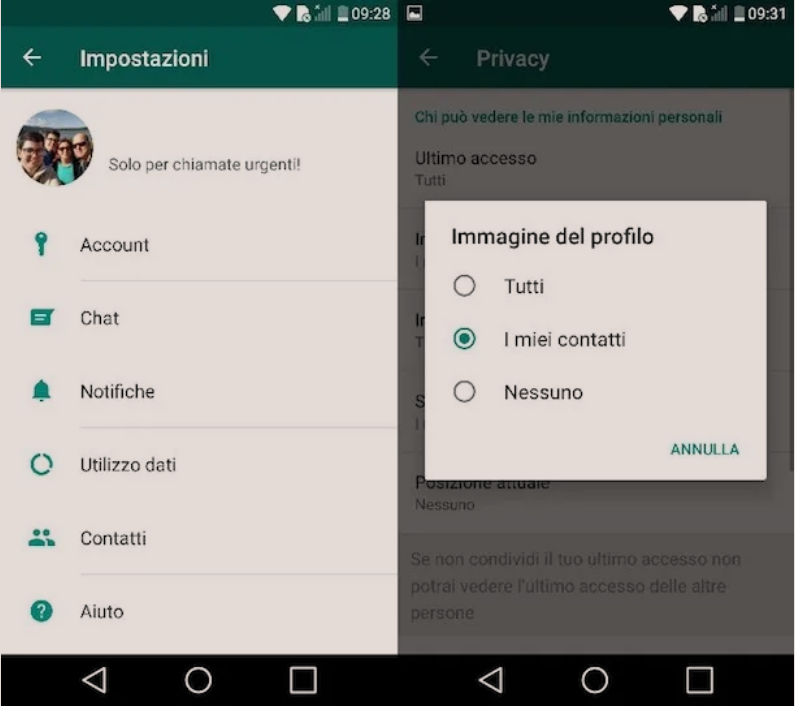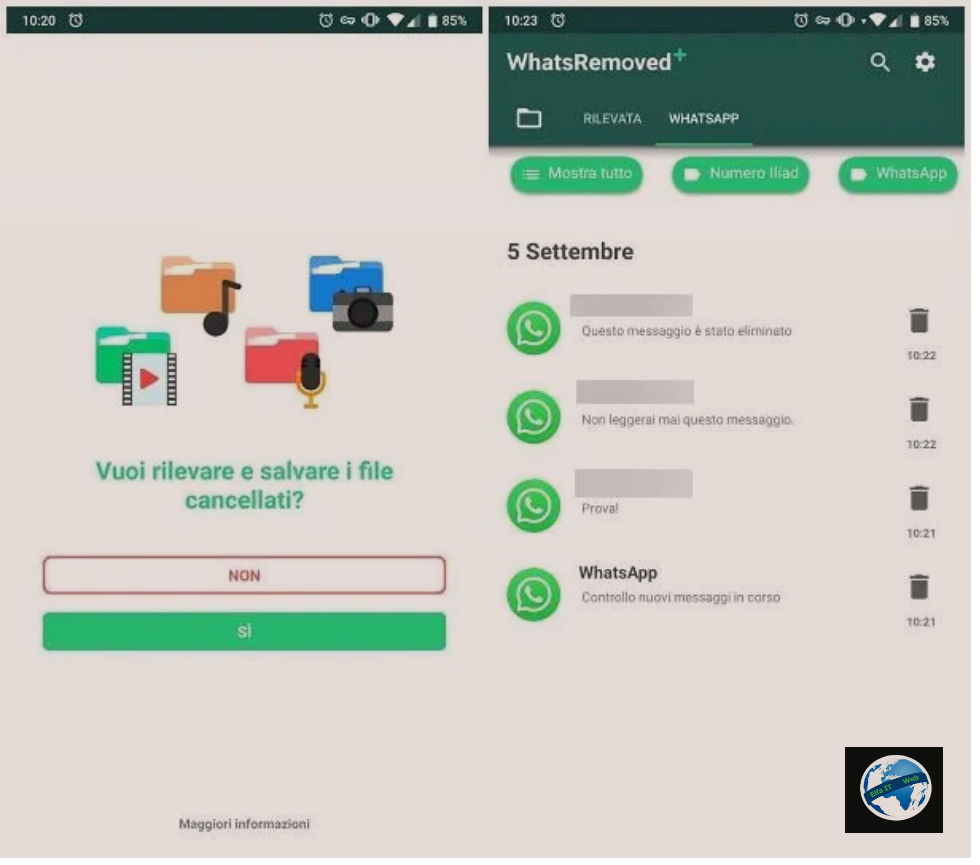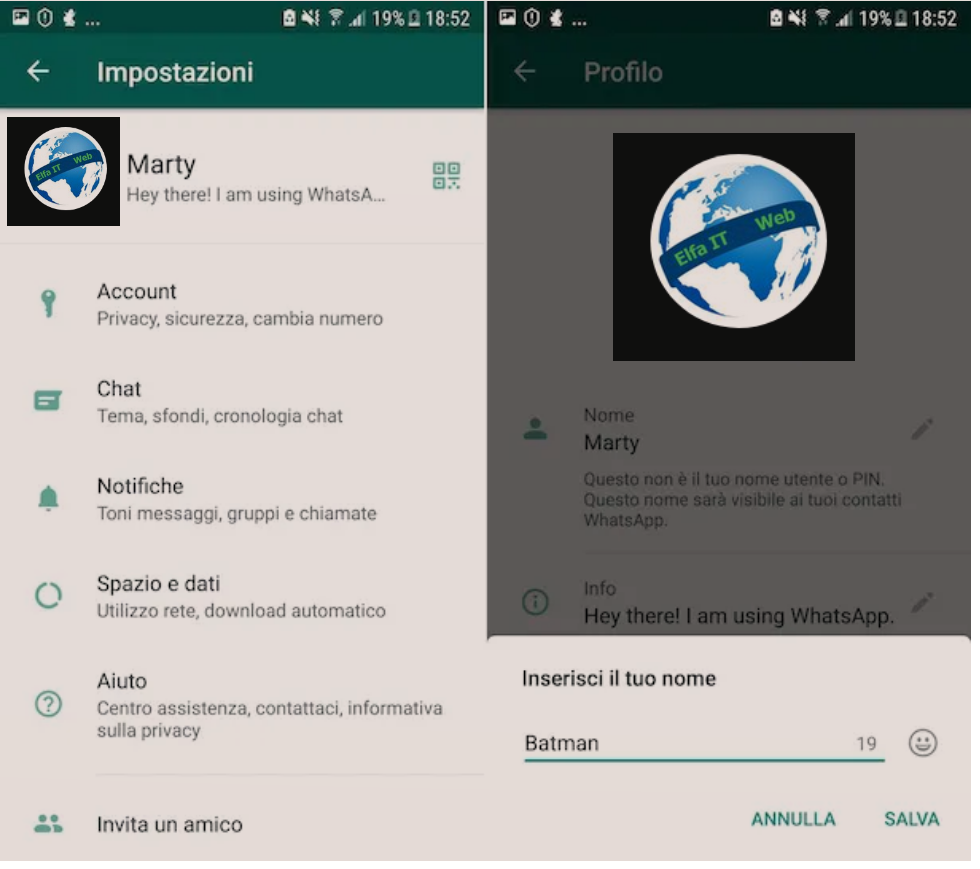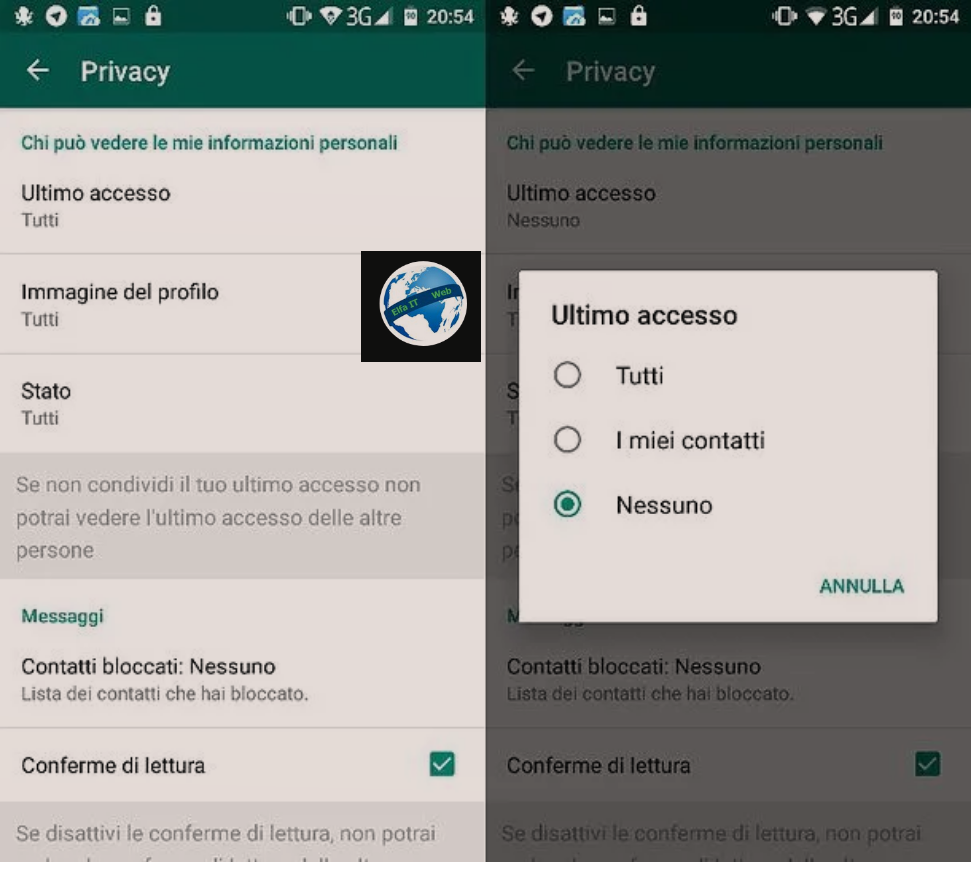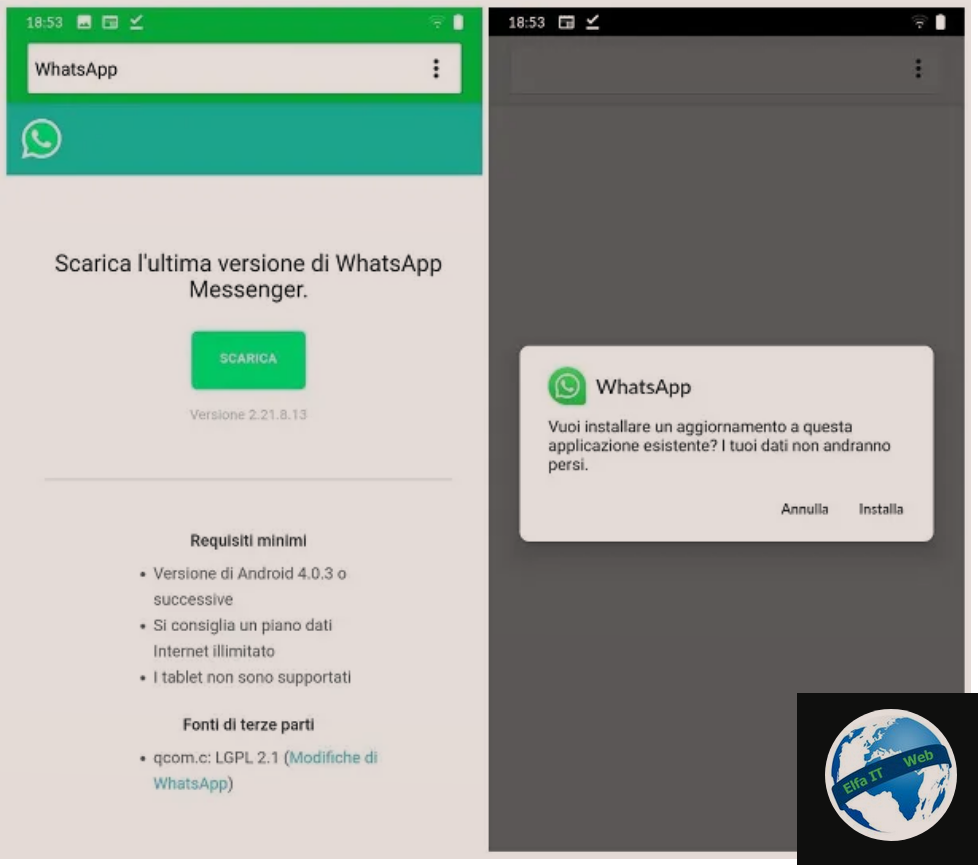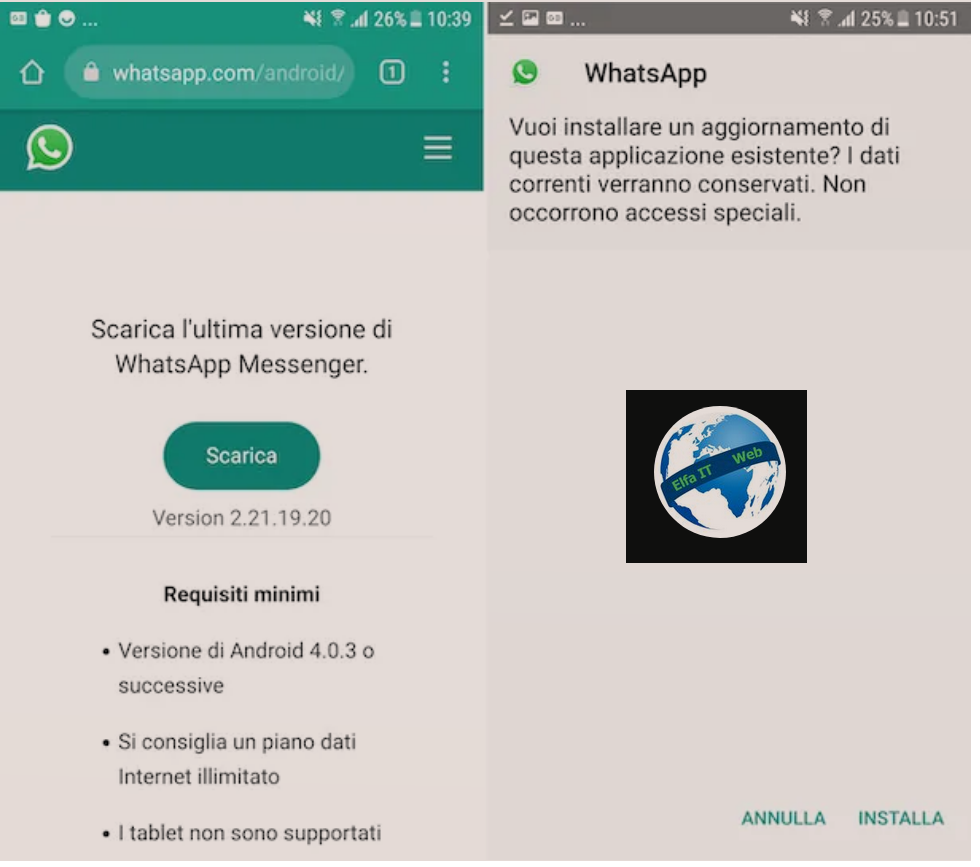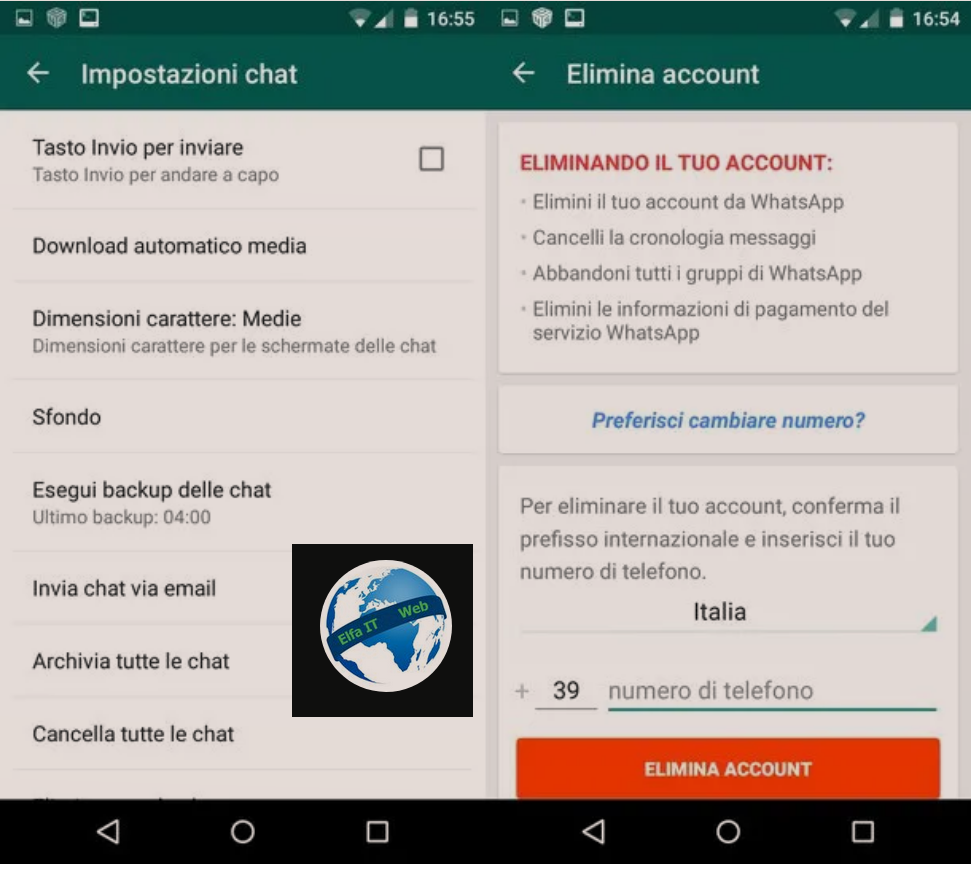Ne kete udhezues do te shpjegojme se si te zmadhosh shkronjat ne WhatsApp, duke ua bere me te thjeshte leximin dhe shkrimin e mesazheve. Me poshte do te mesoni se si të kryeni operacionin në fjalë në Android, në iPhone, në Windows dhe macOS nëse përdorni edhe WhatsApp në kompjuterin tuaj. Kjo eshte nje procedure e theshte por duhet te keni parasysh se aplikacioni WhatsApp integron një funksion për ndryshimin e madhësisë së tekstit vetëm në Android, ndersa në të gjitha pajisjet e tjera duhet të ndërhyni në cilësimet e paisjes.
Permbajtja
- Si te zmadhosh shkronjat ne WhatsApp: Android
- Si te zmadhosh shkronjat ne WhatsApp: iPhone
- Si te zmadhosh shkronjat ne WhatsApp: Windows
- Si te zmadhosh shkronjat ne WhatsApp: macOS
- Si te zmadhosh shkronjat ne WhatsApp: WhatsApp Web
Si te zmadhosh shkronjat ne WhatsApp: Android
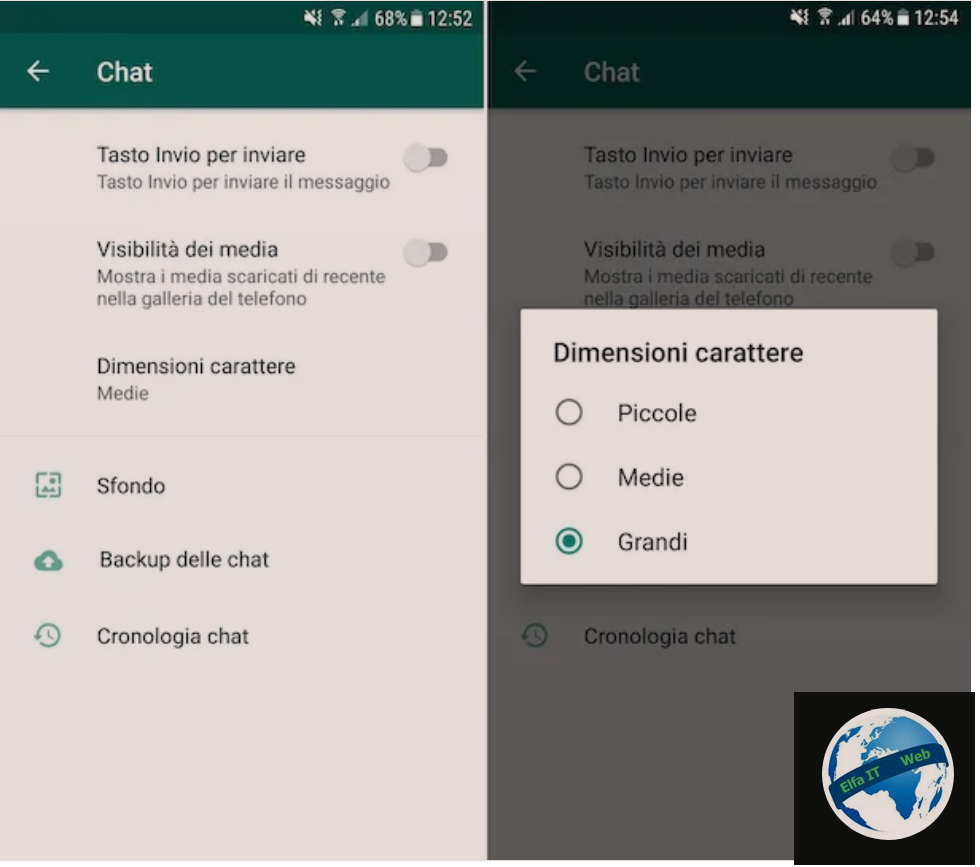
Nese përdor një telefon Android dhe dëshiron të kuptosh se si te zmadhosh shkronjat në WhatsApp, atehere hapni aplikacionin WhatsApp duke zgjedhur ikonën përkatëse.
Pasi të shfaqet ekrani kryesor i aplikacionit, trokitni lehtë mbi butonin me tre pika vertikale të vendosura lart djathtas dhe zgjidhni artikullin Cilësimet/Impostazioni nga menuja që shfaqet. Tani prekni fjalën Chat, pastaj Madhësinë e shkronjave/Dimensioni carattere dhe zgjidhni madhësinë e fontit që preferoni (p.sh. Mesatar/Medie ose i madh/grandi), në kutinë që hapet.
Më pas kthehuni në ekranin kryesor të WhatsApp, zgjidhni një bisedë në vazhdim ose filloni një të re dhe do te shikoni qe madhesia e shkronjave ka ndryshuar.
Si te zmadhosh shkronjat ne WhatsApp: iPhone
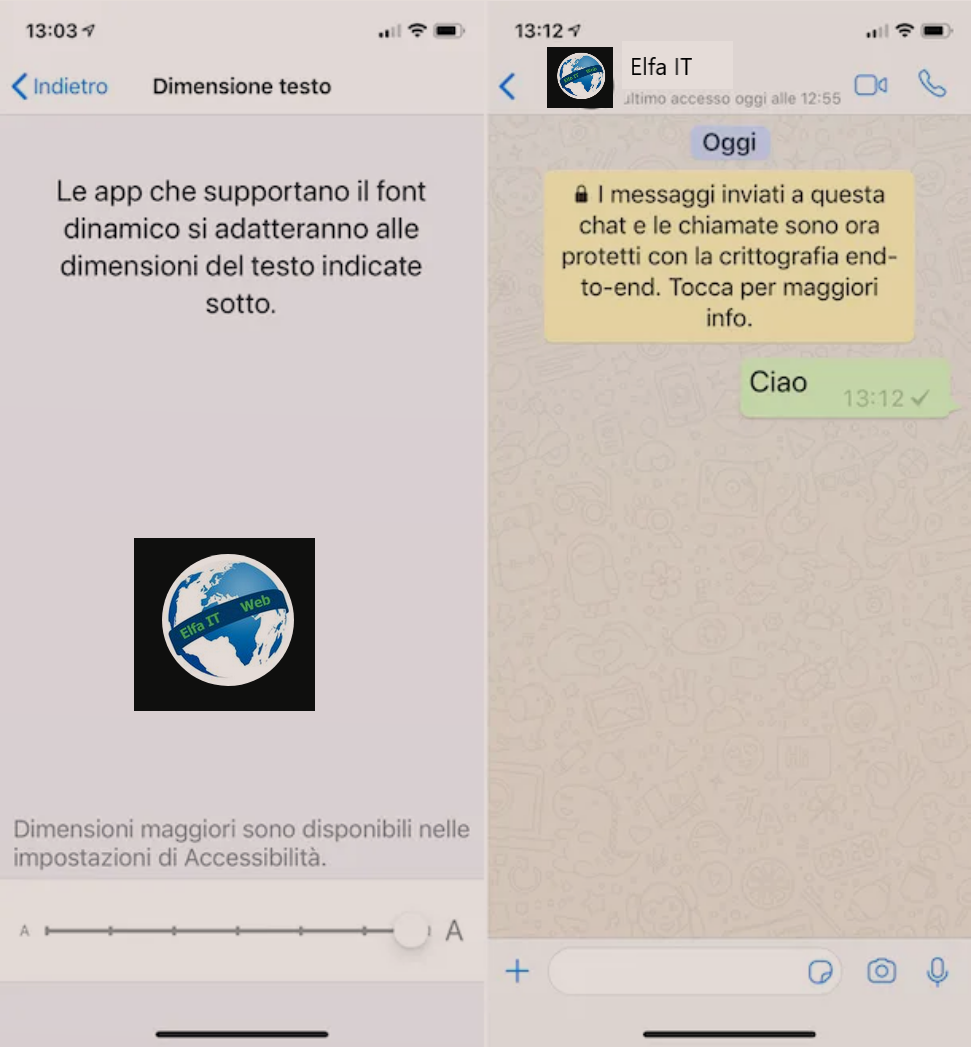
Nëse përdorni një iPhone, për të zmadhuar shkronjat në WhatsApp, duhet të ndërhyni në cilësimet e iOS, pasi aplikacioni WhatsApp nuk ofron një funksion të veçantë per kete. Natyrisht, në këtë rast do të zmadhohen të gjitha cfar duken ne ekranin e iPhone dhe jo vetëm shkronjat e WhatsApp.
Thënë këte, për të pasur sukses në qëllimin tuaj, ajo që duhet të bëni është të hyni në ekranin bazë dhe trokitni lehtë mbi ikonën e Cilësimeve/Impostazioni (ajo me rrote ingranazhi). Në ekranin që shihni tani, zgjidhni artikullin Ekrani dhe ndriçimi/Schermo e luminosità dhe më pas madhësia e tekstit/Dimensione testo. Në këtë pikë, lëvizni rrëshqitësin në fund në të djathtë, për të rritur madhësinë e karaktereve.
Nëse nuk jeni të kënaqur me madhësinë e shkronjave të arritura duke ndjekur udhëzimet që sapo dhashë, mund t’i zmadhoni ato më tej duke vepruar si më poshtë: shkoni te ekrani kryesor i Cilësimeve/Impostazioni dhe fillimisht zgjidhni artikullin Aksesueshmëria/Accessibilità dhe më pas Ekrani dhe madhesia e tekstit/Schermo e dimensioni testo. Më pas shtypni ne Testo più grande dhe zhvendoseni çelësin pranë artikullit Larger size/Dimensioni maggiori në ON. Pastaj lëvizni kursorin në fund në të djathtë dhe kjo është e gjitha.
Në këtë pikë, hapni aplikacionin WhatsApp duke prekur ikonën e tij dhe shkronjat e dukshme në të gjitha ekranet e aplikacionit, si dhe ato ne app te ndryshme të iOS, do të shfaqen të zmadhuara.
Si te zmadhosh shkronjat ne WhatsApp: Windows
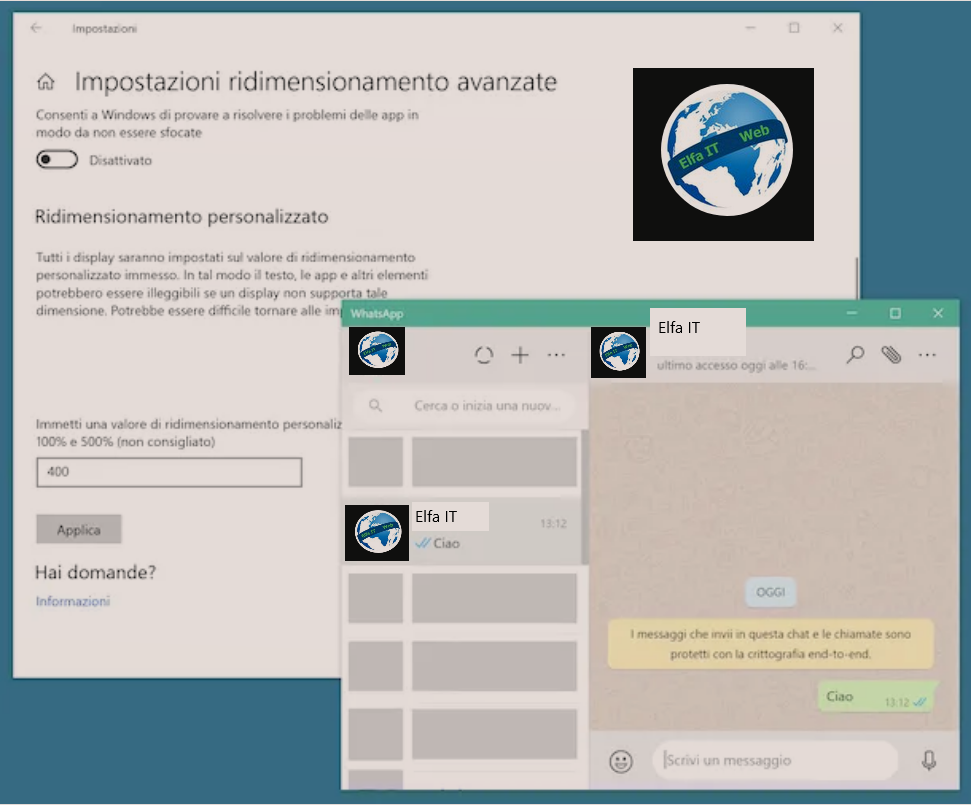
Nëse përdorni client WhatsApp për Windows dhe dëshironi të zmadhoni karakteret në WhatsApp, ju informoj se duhet të shkoni për të vepruar në cilësimet e sistemit operativ, pasi programi nuk integron një funksion të dedikuar. Në këtë mënyrë, mbani mend se do të rrisni madhësinë jo vetëm të tekstit të aplikacionit WhatsApp, por edhe të të gjithë programeve të tjera të përdorura dhe në përgjithësi, të ndërfaqes së sistemit operativ.
Së pari do të zbulojmë se si të ndërhyjmë në Windows 10. Në këtë rast, klikoni me të djathtën ne nje vend bosh në desktop dhe zgjidhni Cilësimet e ekranit/Impostazioni schermo nga menuja e kontekstit. Në dritaren që ju shfaqet në desktop, klikoni në menunë rënëse Ndryshoni madhësinë e tekstit, aplikacioneve dhe elementëve të tjerë/Modifica la dimensione di testo, app e altri elementi dhe zgjidhni opsionin që preferoni (p.sh. 200%, 250% etj.) nga ato të disponueshme.
Nëse dëshironi, mund të bëni ndryshime të mëtejshme në madhësinë e teksteve duke klikuar në lidhjen e Cilësimeve të përparuara të ndryshimit të madhësisë/Impostazioni ridimensionamento avanzate në fund dhe duke treguar vlerën e ndryshimit të madhësisë që preferoni në fushën e dedikuar. Për të zbatuar ndryshimet, klikoni butonin Apliko/Applica.
Nëse jeni duke përdorur Windows 8.x ose më të vjeter, vazhdoni në këtë mënyrë: kliko me të djathtën në një pikë pa ikona të desktopit dhe zgjidhni artikullin Personalizo/Personalizza nga menuja që shfaqet. Në dritaren që hapet në desktop, zgjidhni artikullin Ekran/Schermo që ndodhet në të majtë dhe zgjidhni një nga opsionet e zmadhimit të disponueshëm në listë. Për t’u siguruar që ndryshimet janë zbatuar në të vërtetë, fillimisht klikoni në butonin Apliko/Applica dhe më pas në butonin Shkëputuni tani/Disconnetti ora. Më pas do të dilni nga llogaria juaj dhe do të jeni në gjendje t’i shikoni ndryshimet herën tjetër që të identifikoheni.
Nëse e gjykoni të nevojshme, do të doja të theksoja se mund të ndryshoni më tej madhësinë e teksteve duke klikuar në artikullin Opsionet e madhësisë së personalizuar/Opzioni dimensioni personalizzate dhe duke zgjedhur përqindjen që preferoni nga menuja rënëse në dritaren e re që shfaqet në ekran. Pasi të jenë bërë ndryshimet, klikoni në butonin OK për t’i konfirmuar ato.
Më pas filloni client WhatsApp në kompjuterin tuaj, duke zgjedhur lidhjen përkatëse në menunë Start, lidhuni me shërbimin (nëse është e nevojshme) duke skanuar kodin QR dhe do të gjeni të gjitha fontet e aplikacioneve të zmadhuara, si dhe ato të përdorura për programe të tjera dhe për ndërfaqen e Windows në përgjithësi, bazuar në atë që ishte vendosur më parë.
Si te zmadhosh shkronjat ne WhatsApp: macOS
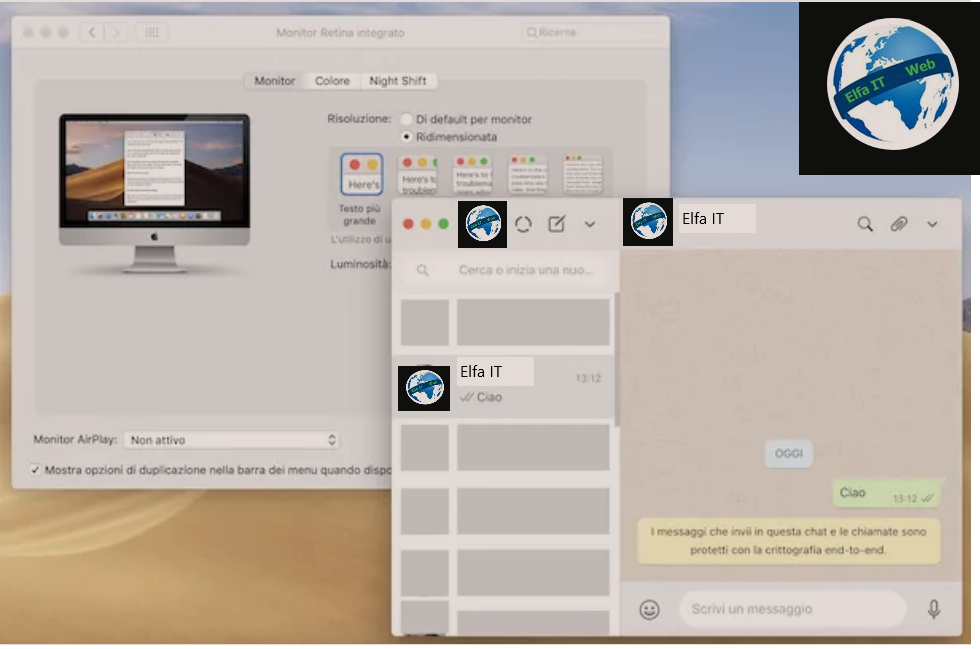
Nese keni një Mac dhe përdorni client WhatsApp të disponueshëm për macOS dhe dëshironi të kuptoni se si të vazhdoni për të qenë në gjendje të zmadhoni shkronjat në këtë rast, atehere duke pasur parasysh që programi nuk ofron një funksion të veçantë, për ta bërë këtë duhet të ndërhyni në cilësimet e sistemit operativ në lidhje me rezolucionin e ekranit, i cili do të beje që zmadhimi i karaktereve të zbatohet jo vetëm tek teksti i WhatsApp, por edhe për të gjithë kompjutrin.
Për të pasur mundësine qe të zmadhoni karakteret, klikoni në ikonën Preferencat e Sistemit/Preferenze di Sistema (ajo me rroten e ingranazhit) që gjeni në shiritin Dock dhe në dritaren që hapet, zgjidhni artikullin Monitor.
Më pas shkoni te skeda Monitor (duhet të jetë e zgjedhur si parazgjedhje), vendos shenjen e kontrollit ne opsionin e ndryshimit te përmasave/Ridimensionata që gjeni te fjala Risoluzione dhe zgjidhni një nga opsionet e disponueshme për të rregulluar madhësinë e tekstit. Në të majtë janë ato që ju lejojnë ta zmadhoni atë.
Pasi të keni bërë ndryshimet e dëshiruara, nisni client WhatsApp në Mac-un tuaj, duke zgjedhur ikonën përkatëse që gjeni në Launchpad, ose lidhuni me shërbimin (nëse është e nevojshme) duke skanuar kodi QR dhe të gjitha fontet e aplikacionit, si dhe ato të përdorura për programe të tjera dhe për të gjithë sistemin, do të zmadhohen duke marrë parasysh atë që ishte vendosur më parë.
Si te zmadhosh shkronjat ne: WhatsApp Web
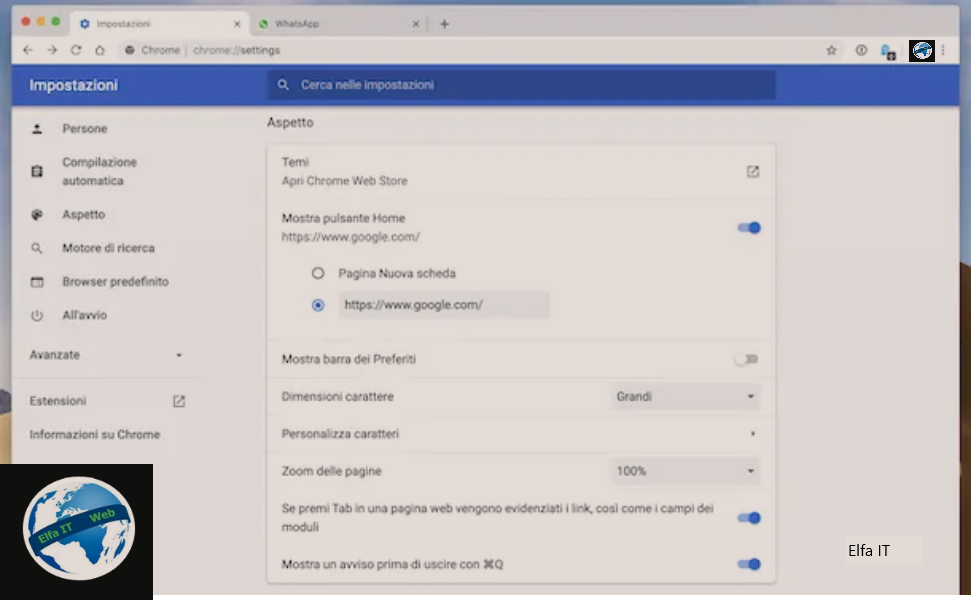
Si përfundim, do të shpjegojme se si të zmadhosh shkronjat në WhatsApp Web. Për ta bërë këtë, është e nevojshme të ndërhyhet në cilësimet e shfletuesit të përdorur, pasi WhatsApp Web nuk ofron një funksion të dedikuar. Duke vepruar kështu, duhet të theksohet se jo vetëm madhësia e shkronjave të versionit të internetit të whatsApp do të ndryshojë por edhe ai i të gjitha faqeve të tjera të hapura në dritaren e shfletuesit.
Pas sqarimeve te nevojshme më sipër, për të rritur madhësinë e shkronjave vizitoni faqen kryesore të WhatsApp Web, lidhuni me shërbimin (nëse është e nevojshme) duke skanuar kodin QR dhe ndiqni udhëzimet e mëposhtme, në varësi të shfletuesit që përdorni në kompjuterin tuaj për të përdorur shërbimin.
- Google Chrome: klikoni në butonin me tre pika vertikale të vendosura në pjesën e sipërme të djathtë të dritares së shfletuesit, zgjidhni artikullin Cilësimet/Impostazioni nga menuja që hapet, klikoni në menunë rënëse Madhësia e shkronjave/Dimensione carattere që gjeni në seksionin Aspetto të skedes se re që është hapur dhe zgjidhni madhësinë që preferoni (p.sh. i madh/Grande ose shumë i madh/Molto grande). Nëse dëshironi, mund të bëni rregullime të mëtejshme në madhësinë e teksteve duke klikuar në artikullin Personalizo fontet/Personalizza caratteri pak më poshtë dhe duke lëvizur treguesit pranë shkrimit në të djathtë Madhësia e shkronjave/Dimensioni carattere dhe madhësia minimale e shkronjave/Dimensioni minime dei caratteri.
- Firefox: klikoni në menunë me tre vija horizontale të vendosura në pjesën e sipërme të djathtë të dritares së shfletuesit dhe zgjidhni artikullin Options/Opzioni ose Impostazioni > Generale. Në skedën që hapet, gjeni seksionin Gjuha dhe pamja/Lingua e aspetto duke levizur poshte në të djathtë dhe zgjidhni madhësinë që dëshironi t’u caktoni karaktereve në WhatsApp Web dhe atyre në faqet e tjera duke përdorur menunë rënëse Dimensioni. Nëse dëshironi, mund të bëni ndryshime të mëtejshme duke klikuar në butonin Advanced/Avanzate dhe duke vendosur madhësinë minimale, gjerësinë etj.
- Microsoft Edge: Shfletuesi i Microsoft nuk ofron një opsion të dedikuar për madhesine e shkronjave. Prandaj në këtë rast, është e nevojshme të ndërhyhet në zmadhimin në përgjithësi. Pra klikoni në butonin me (…) që ndodhet në pjesën e sipërme të djathtë të dritares së shfletuesit, gjeni artikullin Zoom në menunë që hapet dhe klikoni në butonin ngjitur (+), derisa të arrini nivelin e zmadhimit te dëshiruar te WhatsApp Web dhe faqeve të tjera.
- Safari: klikoni në menunë Safari që ndodhet në shiritin e menusë së shfletuesit (lart majtas) dhe zgjidhni artikullin Preferencat. Në dritaren që hapet, zgjidhni skedën Advanced/Avanzate, vendosni shenjen e kontrollit ne opsionin Asnjëherë mos përdorni fonte me madhesi më të ulët se/Non utilizzare mai dimensioni font inferiori a dhe zgjidhni, nga menuja rënëse pranë saj, madhësinë që dëshironi t’u caktoni karaktereve në WhatsApp Web dhe faqeve të tjera.
Si një alternativë ndaj mënyrës që sapo tregova, për të pasur sukses në qëllimin tuaj, mund të merrni në konsideratë edhe idenë e rritjes së zmadhimit/zoom në përgjithësi të faqes WhatsApp dhe të gjitha faqeve të tjera të shfaqura, duke shtypur Ctrl + [+] ose cmd + [+].